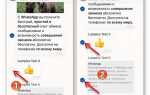![]()
Аватарка бота – важный элемент его визуального оформления, который помогает пользователям быстро идентифицировать вашего помощника в списке участников сервера. Для замены изображения потребуется доступ к Discord Developer Portal и правильное форматирование файла. Важно учитывать, что аватарка должна быть квадратной и иметь размер не менее 128×128 пикселей, чтобы сохранить качество при отображении.
Для загрузки новой аватарки используйте форматы PNG, JPEG или GIF с максимальным размером файла 8 МБ. Помните, что обновление изображения происходит сразу после сохранения, но иногда требуется перезагрузка клиента для корректного отображения. Если бот работает в нескольких серверах, новая аватарка будет видна везде, где присутствует бот, поскольку она привязана к аккаунту, а не к отдельному серверу.
Данная инструкция подробно разберет каждый этап – от входа в панель управления ботом до финальной проверки изменений. Рекомендации будут полезны как для новичков, так и для опытных разработчиков, желающих быстро и без ошибок обновить внешний вид своего бота.
Изменение аватарки бота в Discord: пошаговая инструкция
![]()
- Авторизуйтесь на портале разработчиков Discord с аккаунта, к которому привязан бот.
- В списке приложений выберите нужного бота, кликнув по его названию.
- Перейдите в раздел General Information на боковой панели.
- В верхней части страницы рядом с текущей аватаркой нажмите на значок камеры или на саму аватарку.
- В открывшемся диалоговом окне загрузите изображение в формате PNG или JPEG. Рекомендуемый размер – квадрат 512×512 пикселей для оптимального отображения без искажений.
- После загрузки нажмите Save Changes в правом верхнем углу страницы, чтобы сохранить новый аватар.
- Обновите Discord-клиент или перезапустите его, чтобы увидеть изменения аватарки бота в списках и чатах.
Если после обновления аватар не изменился, убедитесь, что изображение соответствует требованиям по размеру и формату. В некоторых случаях может потребоваться до 10 минут для распространения обновления по серверам Discord.
Подготовка изображения для аватарки бота
Размер изображения должен быть квадратным, предпочтительно 512×512 пикселей. Такой формат обеспечивает оптимальное отображение без искажений на всех устройствах и в разных масштабах.
Формат файла – PNG или JPEG. PNG рекомендуется для изображений с прозрачным фоном, JPEG – для полноцветных с фотографиями или сложной графикой.
Оптимальный вес файла не должен превышать 256 КБ, чтобы загрузка и отображение происходили быстро и без сбоев.
Избегайте мелких деталей, которые при уменьшении станут неразборчивыми. Важно, чтобы ключевые элементы оставались чёткими при размере 128×128 пикселей – минимальном отображаемом размере аватарки.
Проверьте изображение на контрастность и читаемость при тёмных и светлых темах Discord. Используйте яркие или хорошо выделяющиеся цвета для улучшения видимости.
Для обрезки и масштабирования используйте графические редакторы с сохранением качества, например, Photoshop, GIMP или онлайн-сервисы с функцией сохранения пропорций и прозрачности.
Как зайти в настройки бота на Discord Developer Portal
Перейдите по адресу https://discord.com/developers/applications и авторизуйтесь под своим Discord-аккаунтом.
На странице приложений выберите нужного бота из списка или создайте новое приложение, если бота ещё нет.
Кликните по названию приложения, чтобы перейти в его панель управления.
В левой колонке меню выберите раздел Bot. Здесь находятся все настройки, связанные с вашим ботом, включая аватар, токен и права доступа.
Для изменения аватарки нажмите на текущую и загрузите новое изображение в формате PNG или JPG с размером не более 256×256 пикселей.
Загрузка новой аватарки через панель управления бота
![]()
Для смены аватарки бота войдите в панель управления Discord Developer Portal по адресу https://discord.com/developers/applications. Выберите приложение вашего бота из списка.
На странице приложения откройте вкладку General Information. В блоке с текущей аватаркой нажмите на иконку редактирования (карандаш) или на саму аватарку.
В появившемся диалоговом окне загрузите изображение в формате PNG, JPG или GIF. Рекомендуемый размер – квадрат 512×512 пикселей, чтобы избежать искажений. Максимальный вес файла – 8 МБ.
После выбора файла система автоматически обновит аватарку в предварительном просмотре. Нажмите кнопку Save Changes в правом верхнем углу страницы, чтобы подтвердить загрузку.
Обновление аватарки происходит мгновенно, однако из-за кэширования в некоторых клиентах Discord может отображаться старая картинка до 30 минут.
Требования к формату и размеру изображения для аватарки
![]()
Для загрузки аватарки бота в Discord важно соблюдать технические параметры, чтобы изображение корректно отображалось и быстро загружалось.
- Формат файла: поддерживаются PNG, JPEG и GIF. Рекомендуется использовать PNG для высокого качества с прозрачным фоном. GIF применим для анимированных аватарок.
- Максимальный размер файла: не должен превышать 8 МБ. Превышение этого лимита приведет к ошибке загрузки.
- Рекомендуемые размеры: оптимально загружать изображение квадратного формата с разрешением от 128×128 до 512×512 пикселей. Большие размеры не улучшат качество, но увеличат время загрузки.
- Соотношение сторон: строго квадратное (1:1). Несоблюдение приводит к автоматическому кадрированию или искажению.
- Цветовая палитра: поддерживаются RGB цвета. CMYK и другие цветовые профили не подходят и могут вызвать искажения.
- Анимированные аватарки: допустимы только в формате GIF с максимальной длительностью и размером в пределах общих ограничений.
Перед загрузкой рекомендуется оптимизировать изображение, уменьшая размер файла без потери качества с помощью специальных сервисов или программ.
Проверка обновления аватарки на сервере Discord
![]()
После смены аватарки бота в настройках Discord необходимо убедиться, что изображение обновилось корректно. Для этого зайдите на сервер, где присутствует бот, и найдите его в списке участников или в любом канале с сообщениями.
Если аватарка не изменилась сразу, обновите окно приложения (нажмите F5 или кнопку обновления браузера). В Discord-клиенте перезапуск приложения может помочь устранить кеширование старого изображения.
Проверяйте отображение аватарки как в списке участников сервера, так и рядом с сообщениями бота – изменения должны быть видны в обоих местах. Если и после этого аватарка не обновилась, попробуйте выйти из аккаунта и войти снова, так как кеш может храниться на уровне пользователя.
Для администраторов сервера доступна опция «Обновить кэш» через настройки сервера, что также помогает ускорить обновление аватарки у всех участников.
В редких случаях Discord может задерживать обновление из-за внутренних кэшей. Подождите до 10 минут и повторите проверку, если сразу изменения не отобразились.
Что делать, если аватарка не обновляется сразу
![]()
Обновление аватарки в Discord может занять до нескольких минут из-за кеширования на серверах и в клиентах пользователей. Если новая картинка не отображается сразу, первым шагом проверьте, была ли успешно сохранена настройка в разделе редактирования профиля бота на портале Discord Developer.
Очистите кеш приложения Discord. На компьютере это можно сделать, полностью закрыв программу и удалив папку кеша по пути %appdata%\discord\Cache (Windows) или ~/Library/Application Support/discord/Cache (macOS). В мобильных приложениях очистка кеша доступна через настройки устройства.
Перезапустите Discord и обновите вкладку с ботом. Иногда помогает принудительное обновление данных – в настольном клиенте нажмите Ctrl+R (Cmd+R на macOS).
Если аватарка не меняется на всех устройствах, убедитесь, что файл изображения соответствует требованиям Discord: формат PNG, JPG или GIF, размер не превышает 256 КБ и оптимальное разрешение – 512×512 пикселей.
Если после этих действий аватар по-прежнему не обновляется, подождите минимум 10–15 минут, так как распространение изменений через CDN Discord может занимать время.
При повторяющихся проблемах попробуйте загрузить аватарку повторно через портал разработчика или перезагрузите токен бота, если изменялся аккаунт.
Вопрос-ответ:
Как сменить аватарку у бота в Discord через панель разработчика?
Для изменения аватарки нужно зайти в Discord Developer Portal, выбрать своего бота, перейти в раздел «Bot» и нажать на текущую иконку аватара. После этого появится возможность загрузить новое изображение с компьютера. Рекомендуется использовать квадратное изображение в формате PNG или JPEG с размером до 256 КБ. После загрузки сохраните изменения.
Можно ли обновить аватарку бота программно с помощью кода?
Да, обновление аватарки бота возможно через код с использованием Discord API. Для этого в библиотеке, например discord.js, используется метод client.user.setAvatar(), куда передаётся путь к изображению или URL. Важно, чтобы бот был авторизован с нужными правами, а изображение соответствовало требованиям Discord по размеру и формату.
Какой формат и размер изображения лучше всего подходит для аватара бота в Discord?
Оптимально использовать квадратное изображение размером от 128×128 до 512×512 пикселей. Форматы PNG и JPEG поддерживаются. Рекомендуется не превышать 256 КБ, чтобы избежать проблем с загрузкой. Изображение должно быть четким и хорошо смотреться в маленьком размере, так как аватар отображается в маленьком круглом формате в интерфейсе Discord.
Что делать, если после смены аватарки бот продолжает показывать старую иконку?
В таком случае можно попробовать перезапустить бота и очистить кеш Discord клиента. Иногда изменения отображаются с задержкой из-за кеширования на стороне сервера или приложения. Также стоит проверить, что загрузка прошла успешно и аватар сохранён в настройках Developer Portal или через API.
Какие ограничения существуют при смене аватарки у бота в Discord?
Аватар должен соответствовать правилам Discord: не содержать запрещённого контента, быть подходящего размера и формата. Кроме того, обновлять аватарку можно не чаще, чем раз в несколько минут, иначе Discord временно заблокирует изменение. Также аватар не должен нарушать авторские права и быть оскорбительным.